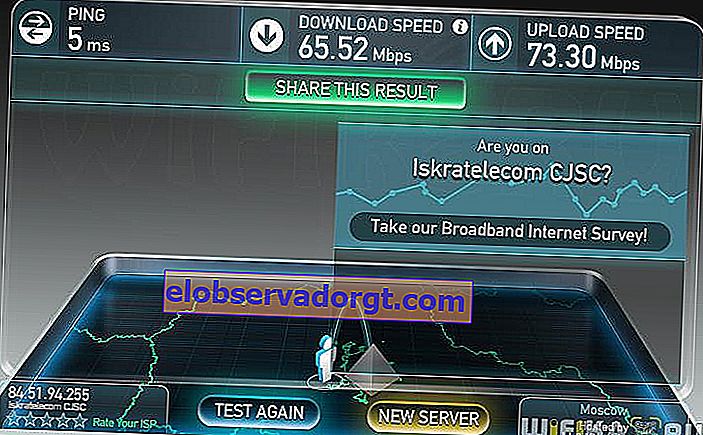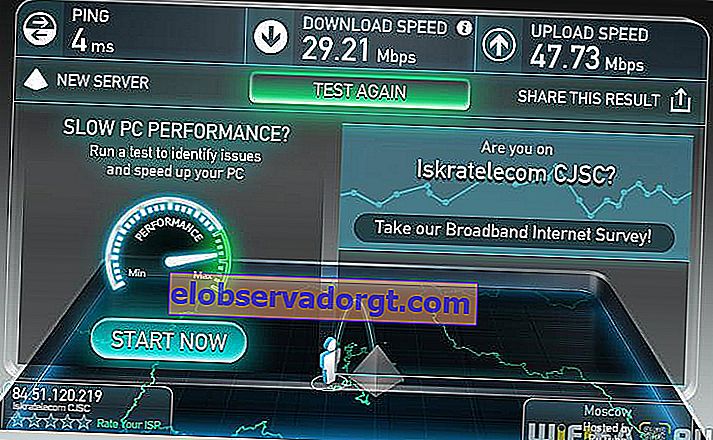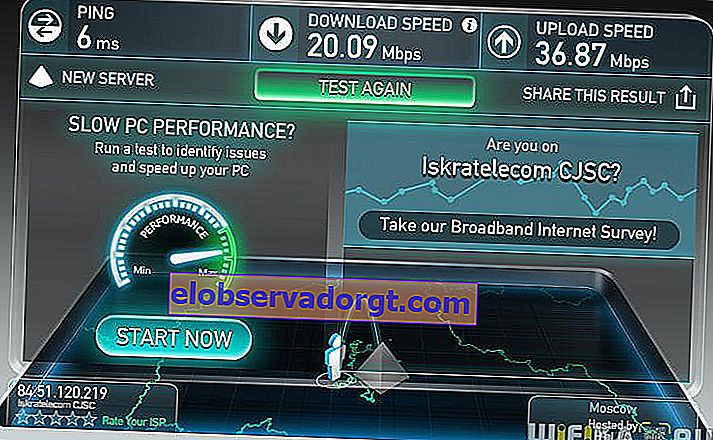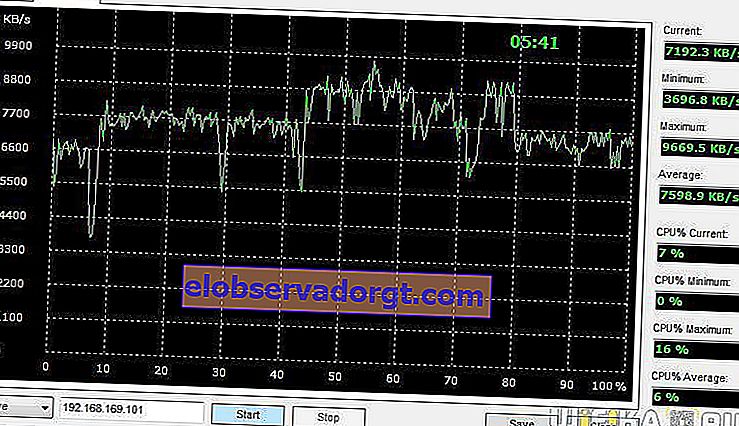Že nekaj mesecev natančno gledam lepo napravo - kitajski WiFi repetitor, ki me je pritegnil s prisotnostjo več konektorjev na ohišju hkrati z majhnimi dimenzijami naprave. Ta postavitev je obljubljala veliko priložnosti, ki jih je mogoče dobiti s to napravo. V današnjem pregledu si lahko podrobneje ogledamo ta kos azijske elektronike.

Komplet za dostavo je Spartan - sam repetitor z ameriškim vtičem brez adapterja in navodili v kitajščini. Takoj ga zavržemo, saj je iz njega težko kaj razumeti, vendar naprava sama vsebuje vse potrebne podatke, ki bodo, tudi z malo izkušenj z WiFi povezavo, dali vse potrebne informacije.
Na sprednji plošči so 4 informacijske LED in napis "WiFi Repeater". Druge oznake ni, zato lahko z 99-odstotno verjetnostjo domnevamo, da je bila narejena, kot pravijo, "na koleno". Ta vtis okrepijo glavni vhodi, ki so neprevidno nameščeni glede na reže v ohišju:
Vrata LAN in WAN, gumb za ponastavitev in vrata USB.

Čeprav sem odpiral pokrov, tam nisem našel močnih madežev ali nenatančno spajkanih elementov - vse je bilo narejeno lepo. V notranjosti imamo čip Ralink RT5350F, ki bo teoretično zagotavljal vašemu brezžičnemu omrežju hitrost do 150 Mbps.

Na hrbtni strani so podatki o povezavi in konfiguraciji:
- IP - 192.168.169.1
- Geslo za prijavo - admin
- SSID - TH-WiFi-xxx
- Geslo za WiFi - 12345678

No, povežimo se - priklopite napravo v vtičnico in se povežite prek WiFi ali kabla prek vrat LAN. Ko se prvič povežete, geslo ni potrebno.
Skozi brskalnik gremo do skrbniške plošče z uporabo njegovega naslova IP, pred tem pa je priporočljivo ročno nastaviti IP računalnika iz istega podomrežja kot repetitor, na primer 192.168.169.2. Pri samodejnih nastavitvah povezava ni vedno delovala pravilno.
Po prijavi kot skrbnik gremo na glavno stran. Tu vodoravno ponavljajoče se ozadje menija takoj pade v oči - očitno so postavitev spletnih strani skrbniške plošče naredili šolarji.

Meni na povezavi prevedemo v angleščino in gremo v razdelek »Repeater« - ponovitev signala WiFi iz usmerjevalnika je glavna deklarirana funkcija te naprave. Tu so predstavljeni nastavitveni vmesnik za glavno brezžično omrežje, od koder bomo prejeli signal. Žal iz nekega razloga ni mogel najti mojega, ki ga je razdelil usmerjevalnik Xiaomi - povezal se je s TP-Link.

Po uporabi nastavitev in ponovnem zagonu me repetitor ni povezal z internetom - žal ... To rečem s 100-odstotno gotovostjo, saj sem večkrat poskusil z različnimi SSID-ji in napake pri vnosu gesla so bile izključene - moja kopija ni hotela delovati kot WiFi repetitor.
Ok, vrnite se na začetno stran skrbniške plošče in izberite »Napredne nastavitve«. V razdelku "Način delovanja" sem našel tri možnosti za način delovanja: pametni, repetitor in usmerjevalnik. Še vedno nisem razumel, kaj je "pametno", vendar sem se odločil, da preizkusim način usmerjevalnika.

Po ponovnem zagonu lahko nastavimo ostale odseke, predvsem WAN, da prejema internet. Vse nastavitve so standardne, upoštevajte, da ni povezave L2TP.

Ne bom upošteval drugih postavk konfiguracije - tukaj je vse osnovno, na primer dodelitev ločenega SSID-ja za omrežje repetitorja in nastavitve strežnika DHCP, poleg tega pa ni nič dodatnega, na primer delo po urniku ali filtriranje povezav po naslovu MAC ali prepoved ogleda nekaterih spletnih naslovov.
Če sem iskren, še vedno ne razumem, čemu služijo vrata USB, ker na skrbniški plošči ni razdelka za konfiguriranje mobilnih modemov, bliskovnih pogonov ali tiskalnikov.
In na koncu smo seveda v načinu usmerjevalnika izmerili hitrost, ki jo je prejela ta naprava - naj vas spomnim, da nikoli ni delovala kot repetitor.
- Hitrost interneta od ponudnika z neposredno povezavo do računalnika prek kabla - kot izhodišče. Tarifa ponudnika je omejena na 100 Mbps
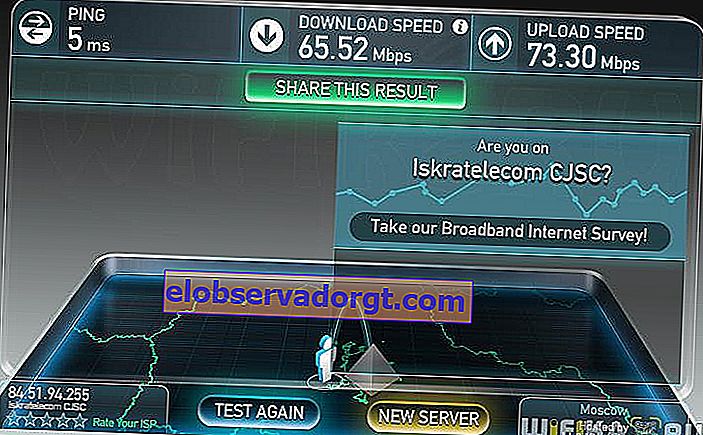
- Internet prek kitajskega usmerjevalnika pri povezavi računalnika prek kabla
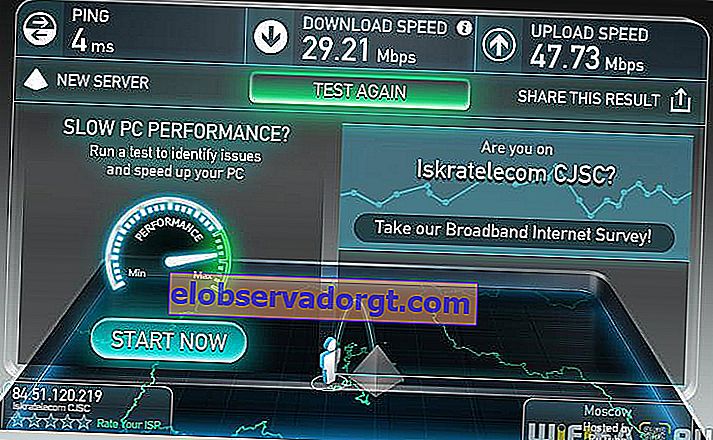
- Internet prek usmerjevalnika prek WiFi
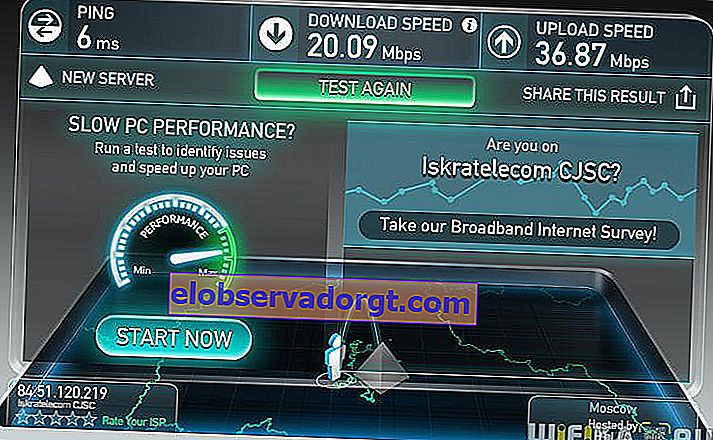
- Hitrost domačega omrežja: en računalnik prek kabla, drugi prek WiFi
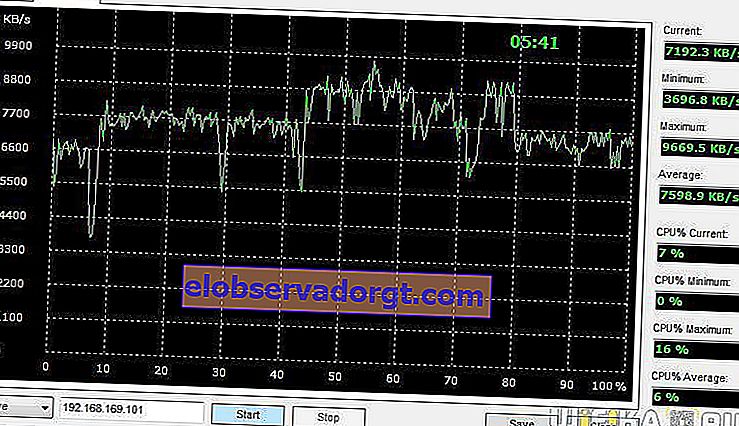
//youtu.be/bVjMM6ubKUE